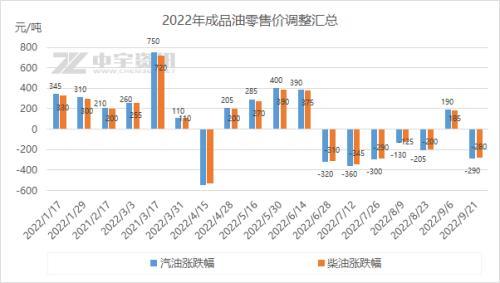说起来我是个地地道道的老网民了,最早的时候家里就只有一台无线路由器,最高传输速率也就只有54Mbps,而这些年随着网速的不断提升和宽带资费的不断下降,我也终于做坐上了网速达到的100M光纤宽带专线快车。因为家里需要联网的设备越来越多,连放在阳台的洗衣机都带有WiFi功能,所以家里就后来我不但升级了网络设备,而且还安装了第二台路由器。虽说家里已经是无信号死角了,但是说起当时找人布线、设置网络,也是把我折腾了一番。当我使用华为路由器Q2 Pro之后,心中不由感叹,像这种产品要是早点出现,那么家里的网线也就不用“飞檐走壁”了。感谢金测评网站提供了这次体验机会。

华为路由器Q2 Pro延用了家族式的包装风格设计,纸盒颜色由白色与红色搭配,清新简洁。我这次体验的是它的子母装,盒子的正面上印有子母两个路由器的渲染图,它的主要亮点“哪里信号不好插哪里、即插即用、全千兆”也被凸显出来。除了1母1子套装外,目前华为路由器Q2 Pro还有1母2子套装和3母套装供用户选择,也可以单独购买子路由。


包装盒背面对华为路由器Q2 Pro的功能做了更具体的说明,它适用于各种户型,尤其是别墅这种大户型。值得一提的是上一代的华为路由Q1母路由最多可以拖上7个子路由,而到了华为路由器Q2 Pro则最多可以拖15个子路由。

包装盒为天地盖开启,华为路由器Q2 Pro的1子1母两个路由器井然有序地左右摆放,它的随机配件不多,只包括了网线、电源线、快速入门说明书和保修卡,厂家提供一年的质保服务。


华为路由器Q2 Pro的电源线线材比较粗实,它的插头采用三针插脚;网线采用占空间小、成本更好的扁线。虽是两者都是配件,但做工和用料还是比较靠谱的。


常言道颜值即正义,和那些天线外置的路由器相比较,华为路由器Q2 Pro的外观设计就显得非常简约清新了。它采用天线内置设计,子母路由都是椭圆柱的造型,一大一小的机身都是采用纯白色的哑光外壳。母路由摆放在桌面上就是一道靓丽的风景线,而插在墙壁插座上的子路由也不会显得突兀。

如今市面上的子母路由产品越来越多了,可能还有些人不清楚何谓子母路由。子母路由即通过一个母路由和一个或者多个子路由进行组网,其中母路由内置高性能天线 独立信号放大器,负责大部分区域的Wi-Fi覆盖;而子路由即插即用,可自动学习母路由的Wi-Fi配置,无需用户再手动设置,用以增大无线信号的覆盖范围。

华为路由器Q2 Pro母路由的机身尺寸为112.0 mm x 73.3 mm x 183.5 mm,重量约459g,说起来也不算大,占用空间少,摆放容易。机身外壳采用塑料材质,工艺不错,有点类似磨砂的触感,不易留下划痕,日常清洁擦拭也简单。


母路由机身极致简洁,仅在正面设有了具有WPS功能的HiLink按键。HiLink按键可以说是华为路由器产品的一个标志符号了,如果家里有多台华为路由器,只要通过HiLink按键就可以快速将它们的WiFi名称和密码进行同步设置。不仅如此,HiLink按键还可以快速将华为盒子、荣耀盒子、华为手机等华为终端设备以及HUAWEI HiLink支持的智能家居产品联网。

母路由没有像大多数路由器那样在面板上设有一排状态指示灯,而是巧妙地将指示灯设计在机身底部,通过灯光颜色、闪烁情况可以判断当前的联网状态。该指示灯亮起之后给机身增加了几分科技感,而且灯光柔和不刺眼,充电小夜灯使用也是不错的,若是不喜欢也可以直接使用手机APP关闭。

华为路由器Q2 Pro的定位更偏向于普通家庭使用,三个网络接口基本能满足多数人的使用需求。这三个网络接口均达到千兆级别,而且都能充当WAN/LAN接口使用,网线接入之后,系统会自动识别外网和局域网,使用起来更加简单。华为路由Q2 Pro搭载了自主研发的凌霄千兆电力猫5630芯片,并具备了PLC Turbo技术,通过对电力线组网技术的升级,组网性能提升50%-120%。

虽说华为路由器Q2 Pro的机身外壳是塑料的,散热性能不如金属外壳,但是它的CPU采用的是1GHz主频的Realtek(瑞昱)的RTL8197FS芯片,该芯片功耗较低,即使路由器长时间开机也不会带来太大的发热量,而且机身底部的栅格散热孔也可以及时散热。此外,机身底部贴有产品的信息铭牌、进网许可标签和复位孔。为了让路由器放置时更加平稳,在底部面板上还设有环状防滑硅胶垫。

华为路由器Q2 Pro的子路由机身尺寸为75.0 mm x 46.3 mm x 103.0 mm,重量约200g,看上去就像缩小版的母路由,机身正面没有HiLink按键,而是多了一个状态指示灯。

子路由的机身背面贴有产品的信息标签,它的插头也是采用三针插脚。

机身顶部是暗刻的华为LOGO,底部则设有复位孔和一个千兆的网络接口。像我房间里的电脑就就没有配备无线网卡,子路由有了个网络接口,我就可以选择有线接入,玩游戏的延迟也更短些。此外,卧室里的电视或者电视盒子也可以采用有线接入,在线观看视频就更加流畅了。


信号哪里不好,就把子路由插在哪里的插座上,打开手机APP进行简单的添加操作后,母路由就与子路由自动配对并成功联网,这时候机身上的指示灯由红色灯切换到蓝色灯常亮状态。1个母路由最多可以拖15个子路由,觉得哪里还有信号死角,只需要一个子路由就可以解决。

因为是我家安装的光纤网络专线,所以当网线接入华为路由器Q2 Pro之后就可以上网,不过无线WiFi还是需要设置一下,以防止被蹭网。关于路由器的网络设置有PC端和手机端两种途径,让我们先来看看PC端的界面吧。在电脑浏览器输入WEB地址:192.168.3.1即可进入设置界面,主要分为主页、我要上网、我的WiFi、终端管理和更多功能五个部分,总体来说菜单布局有序,比较直观。

我要上网界面其实就是一个网络设置向导完毕后的呈现,如果点击重新连接,路由器就会自动识别上网方式,并重新引导用户一步步去设置路由器。
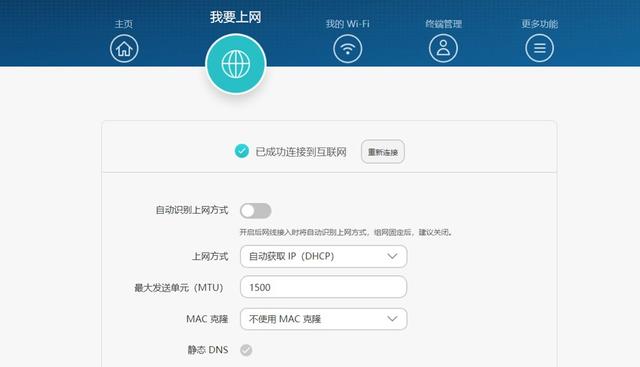
华为路由器Q2 Pro支持2.4GHz和5GHz频段,并且采用WiFi双频合一设计,会根据联网情况而自动选择更优的频段,无需手动切换。我的WiFi主要是用来设置WiFi密码的,用户可以根据需求来决定是否开启5G优选功能。
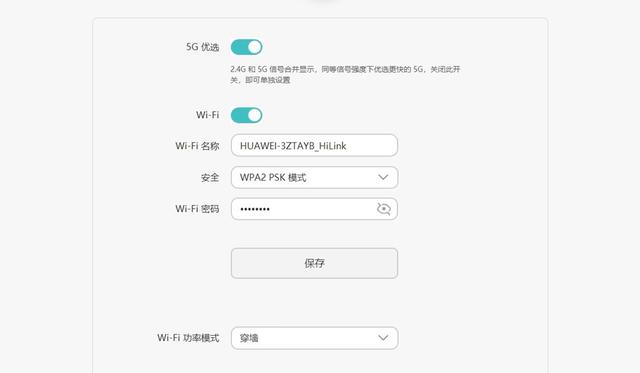
在终端设备界面下,可以查看当前正在联网的各种设备,包括有线连接和无线连接,无线连接又细分了2.4GHz频段和5GHz频段。是否允许设备通过WiFi连接上网,上行下行速度值为多少,这些都由用户说了算。

多功能界面下有关于华为路由Q2 Pro的丰富的设置选项,包括了升级管理、网络设置、WiFi设置、电力猫设置、动态域名服务DDNS、安全设置、系统设置和应用共8个选项。不过除了固件升级和设置WiFi密码外,其他选项一般情况下使用默认设置即可。

华为路由Q2 Pro是一台具备了电力猫功能的路由器产品,默认开启了电力线和电力线组网自适应模式,允许通过电力线或者WiFi无线信号进行联网。电力猫是一种利用电线传输数据和媒体信号的通信技术,把载有信息的高频加载于电流,然后用电线传输接受信息的适配器再把高频从电流中分离出来并传送到计算机从而实现信息传递。

对于普通用户来说,通过华为路由Q2 Pro的官方手机APP“智能家居”设置网络更简单直接。当路由器第一次连接入WiFi之后,智能家居APP会自动弹出发现设备的提示,并引导一步步设置。智能家居手机APP主界面比较简洁美观,主要有接入设备、儿童上网、运行周报和安全报告四个选项,通过点击查看全部功能,可以进入更多的设置选项列表。

智能家居APP几乎能完成PC端的设置操作,甚至界面更加友好,菜单布局也更加合理。其中一键体检能让系统自动检测网络的安全与速度并进行优化。对小白来说非常有用。此外,常客人WiFi模式功能和WiFi穿墙模式的选择,一个也不少。

如今绝大多数的路由器都支持2.4GHz和5GHz两个频段,联网之后在WiFi连接列表中都是出现两个WiFi信号名称,用户有时候需要在两个WiFi频道段之间手动切换,会有些麻烦。而华为路由Q2 Pro支持采用2.4GHz和5GHz两个频段并发方案,在WiFi连接列表中只出现一个WiFi信号名称,在无线信号强的环境下自动切换到网速更快的5GHz频段,而在无线信号弱的环境里自动切换到穿墙能强的2.4GHz频段,联网设备可在两个频段之间自动切换,用户使用起来更加省心。

使用有线接入方式测试网速,结果最大接入速度为10.6MB/秒,相当于100M宽带,符合了我家网络速度的实际情况。不过我相信大家更关心的是华为路由Q2 Pro在无线WiFi连接时的表现吧,让我们接着往下看。

这次测试无线信号强弱与上行下行速度是针对母路由以及使用子路由后信号强弱的变化。测试环境面积约100平方米,房屋结构主要是水泥与砖块,如下图所示共设有4个测试点。测试设备分别是惠普战66笔记本电脑和小米MIX3手机,WiFi选择穿墙模式。

从WirelessMon搜索到的周边所有的无线路由器、无线AP或无线基站发出的信号强度、信道等实时信息来看,测试点1、2、3均为5GHz频段,信道多达157;而距离母路由较远的测试4则自动切换到2.4GHz频段,信道则将为1,不过我也发现信道值会出现浮动,但这对网速没有产生太多的影响。


测试距离对信号强度产生一定影响,测试点1的信号强度为-23dBm,而有一墙之隔的测试点2的信号强度则衰减到了-53dBm,测试点3与母路由之间可以视为无墙遮挡,但因为距离稍远,信号强度衰减到了-66dBm,但是这三个测试点都是处于5GHz频段。而距离远又隔着墙的测试点4,虽然信号强度与测试点3没有什么大的差距,但是网络已经切换到了2.4Ghz频段了,虽然下载速度不及5GHz频段,但至少没有出现信号死角。


开启子路由之后,测试点2的房间内无论是2.4GHz频段还是5GHz频段的信号强度都有所增强,其实2.4GHz频段的信号强度为-48dBm,5GHz频段则是-44dBm,没使用子路由之前的5GHz频段则是-53dBm。不仅信号强度增强,子路由也让WiFi信号覆盖面积加大。

接着使用Speedtest测试四个测试点的上行下行速度,不过需要声明的是,每个测试点我都反复测试几次,结果会有些偏差,但上下浮动不会太大,仅供参考。从结果来看,四个测试点的响应速度基本一致,其中测试点1的上行速度最快,随着距离的加大,上行速度明显降低,而前三个测试点的下行速度也相差不会太大,只有测试点4明显降低许多,不难看出,此时的测试点4处于2.4GHz频段。

使用安装在小米MIX3手机里的测网速App进行测试,这个结果看上去比惠普战66笔记本电脑上的Speedtest会更加令人满意些。从结果来看,前三个测试点的网速基本能保持一致,测试点4上行下行速度均下调不少。题外话,为何测网速App和Speedtest的测试结果存有差距,我个人猜测有可能是我前阵子刚给惠普战66笔记本电脑换上支持802.11ax技术的intel AX200NGW芯片有关,因为华为路由Q2 Pro并不支持WiFi6技术。
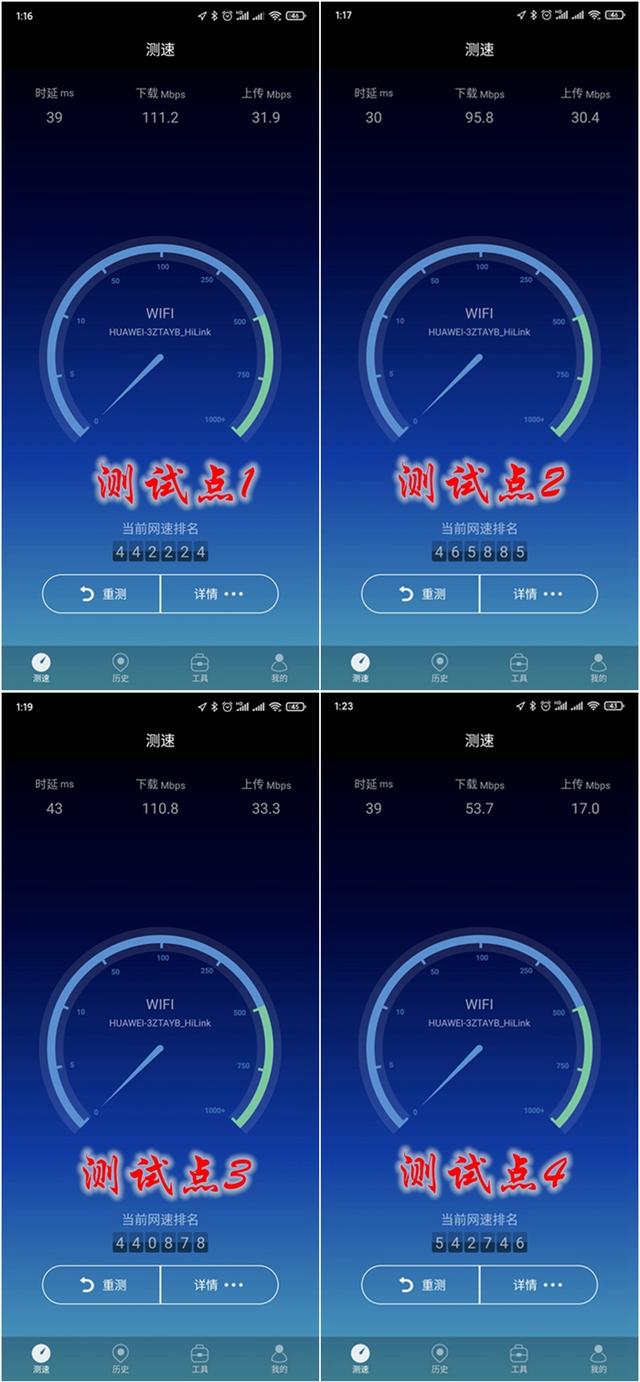
体验了一段时间,华为路由Q2 Pro在我眼中就是傻瓜式路由器,它非常的简单易用,接入网线之后,就要跟着设置向导输入WiFi密码即可(同时也是用户登录密码)。如果家里什么地方信号差,就把子路由插哪里,一个不够再插一个,不用布线,轻松扩大WiFi信号覆盖面积,消除无线信号死角。除此之外,包含智能连接和智能联动两大功能的华为HiLink也令其增色不少。颜值担当,内涵强大,使用简单,价位适中,相信华为路由Q2 Pro会受到消费者的青睐。

,